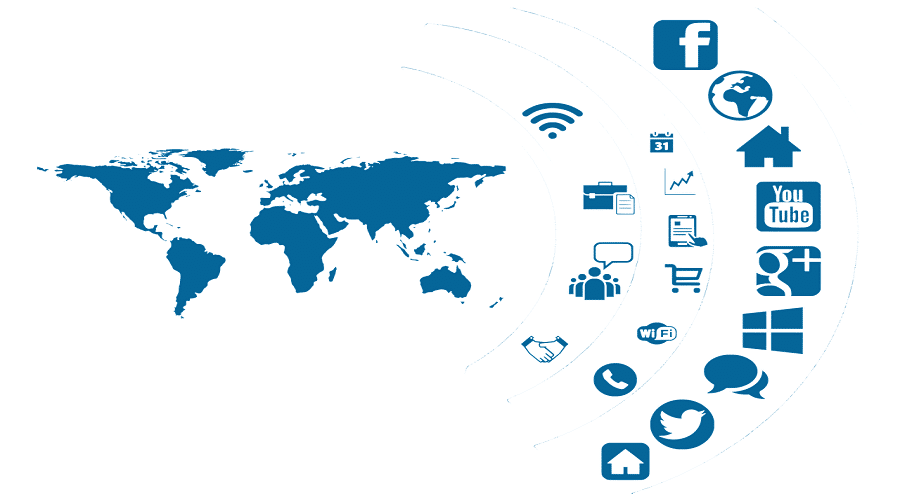인터넷 속도 측정 사이트 추천 및 사용 방법
인터넷 속도 측정 사이트 추천과 사용 방법과 인터넷 속도, Mbps와 Kbps의 차이에 어떤 요소가 영향을 미치는지 알아보고 인터넷 속도 사이트를 이용하여 업로드 속도 및 다운로드 속도를 측정해보기전 인터넷 속도란 무엇인지 인터넷 속도에 영향을 미치는 요인은 무엇인지 잠깐 알아보겠습니다.
인터넷 속도란 무엇이며, 인터넷 속도는 어떻게 측정될까요?
인터넷 속도는 월드 와이드 웹(WWW)에서 가정용 컴퓨터부터 태블릿 또는 스마트 폰으로 데이터 또는 콘텐츠가 이동하는 속도를 나타냅니다. 이 데이터의 속도는 초당 메가 비트(Mbps)로 측정됩니다. 1메가 비트는 1,024 킬로 비트와 같습니다.
이 변환은 1.0 Mbps가 초당 1.0 킬로 비트 (Kbps)보다 1,000 배 이상 빠르다는 것을 의미합니다.
광대역 인터넷은 케이블 TV , 전화 회사 또는 고속 인터넷 서비스 제공 업체(ISP)가 제공할 수 있습니다. 광대역 인터넷은 오늘날 빠른 인터넷 옵션중 하나였지만 기가인터넷이 나온 이후로는 우리나라에선 일반적인 평균 옵션이 되어버렸죠.
인터넷 속도에 영향을 미치는 요인은 무엇인가요?
인터넷 속도나 인터넷 연결에 영향을 줄 수 있는 여러 가지 요소가 있습니다. 현재 사용 중인 인터넷 연결 유형이 인터넷 속도에 영향을 줄 수 있습니다. 인터넷 연결의 예로는 3G 무선 또는 4G 무선, 5G, 모바일, 핫스팟, 모뎀 또는 전화 접속, 광대역, DSL(디지털 가입자 회선), 케이블, 위성, ISDN(Integrated Services Digital Network)등 이 있습니다.
또는 웹 사이트 나 인터넷 네트워크의 기능이 인터넷 사용자가 데이터를 다운로드, 업로드 또는 스트리밍할 수있는 한계를 벗어나 속도에 영향을 줄 수도 있습니다. 트래픽이 많은 웹 사이트의 경우 특정 도메인 방문시 인터넷 연결 속도가 느려질 수 있고 타사 네트워크에 이러한 유형의 인터넷 속도 제한이있는 경우 해당 웹 사이트를 방문할 때 고성능의 인터넷 속도로 데이터를 다운로드하거나 업로드하지 못할 수 있습니다.
데스크톱, 랩톱, 태블릿 또는 스마트폰은 고속 인터넷 서비스 제공 업체가 권장하는 최소 시스템 요구 사항을 충족해야 합니다. 그렇지 않은 경우 인터넷 속도는 컴퓨터, 하드웨어, 소프트웨어, 응용 프로그램 및 기타 장비 시스템의 구성 및 성능에 따라 달라질 수 있습니다. 또한 동일한 홈 네트워크에서 여러 장치를 실행하면 가정의 인터넷 시스템에 대한 수요가 증가하고 인터넷 속도 또는 인터넷 연결에 영향을 주기도 합니다.
인터넷 속도 측정 사이트 추천
제가 추천드릴 인터넷 속도 측정 사이트의 경우 로그인이 필요하지 않고 설치 프로그램등을 설치하지 않는곳을 우선적으로 소개드리려합니다. 그럼 지금 바로 인터넷 속도 측정 사이트 소개를 시작하겠습니다.
인터넷 속도 측정 사이트 1) SPEEDTEST
첫 번째 인터넷 속도 측정 사이트 Ookla®의 Speedtest®는 인터넷 연결 속도와 성능을 테스트 할 수있는 확실한 방법입니다. 매일 사용자들이 연결이 중요한 위치와 시간에 천만 개가 넘는 고유한 테스트가 활발히 진행중입니다. 2006년에 설립된 이래 Speedtest로 총 250억 건 이상의 테스트가 수행되었습니다.
인터넷 속도 측정 사이트 Speedtest는 웹에서 현재 사용할 수 Speedtest.net과 다운로드 가능한 앱으로 아이폰 OS , 안드로이드 , 맥 OS , 윈도우 , 구글 크롬 ,애플 TV를 지원합니다. Speedtest 애플리케이션을 통해 사용자가 개별 연결의 속도를 평가하고 도움이되는 데이터를 제공하기 위해 노력하고 있습니다. SPEEDTEST는 로그인이나 프로그램 설치 없이 웹상에서 바로 인터넷 속도를 측정이 가능합니다. 물론 인터넷 속도 측정 프로그램 을 다운로드하여 측정하는 방법도 있습니다.
인터넷 속도 측정 방법 –인터넷 속도 측정 사이트 SPEEDTEST – 공식 홈페이지
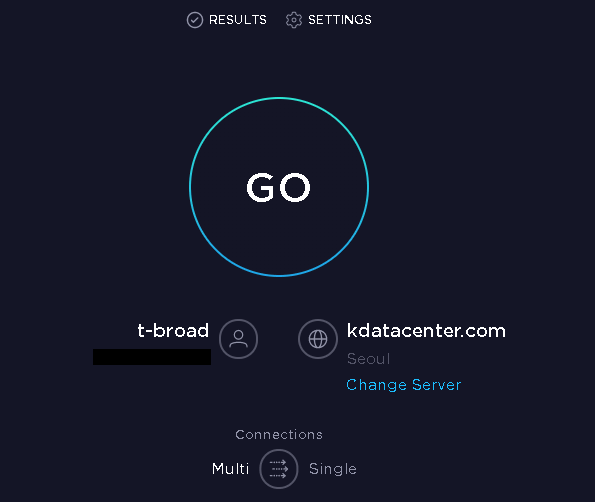
1. 먼저 위의 SPEEDTEST 사이트로 접속하면 위와 같은 화면을 볼 수 있습니다. 딱 보시면 중앙에 “GO”버튼을 누르면 인터넷 속도 측정을할 수 있도록 만든게 보입니다. 그 외에는 현재 사용중인 인터넷 통신사 및 서버입니다. 자동으로 설정이 되어 있지만 변경도 가능합니다. 그리고 하단에 Connections는 공유기 사용 같이 여러 장비들을 결합해서 사용하는지에 대한 체크입니다. 앞서 언급했듯이 속도에 영향을 미치는 요소 중 하나이고 저는 멀티인 상태로 측정을 해보았습니다.
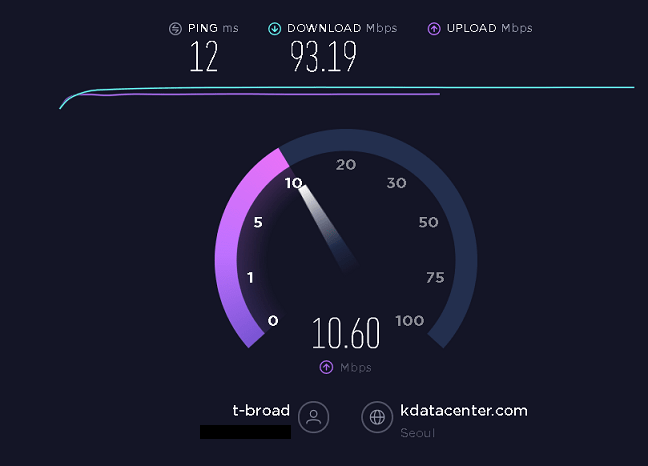
2. 위에서 GO 버튼을 클릭하면 로딩이 조금 되면서 먼저 다운로드 속도를 측정하고 그다음 업로드 속도를 측정하기 시작합니다. 중간에 Ping(지연시간)도 알아서 체크가 되고있네요.
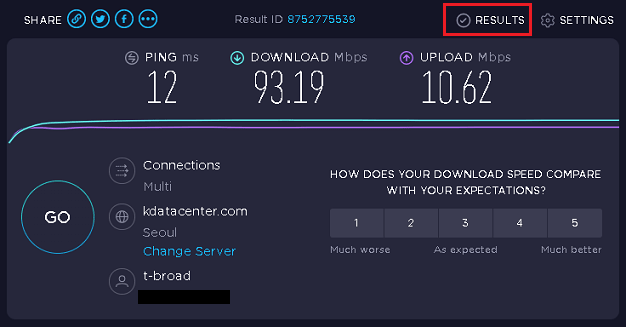
3. 속도 측정이 모두 완료가 되면 위와 같이 측정된 평균 수치를 보여줍니다. 핑 및 Mbps 다운로드 , Mbps 업로드 속도가 잘 보이도록 해주었습니다. 이제 상단에 RESULTS(결과)를 클릭해보죠.
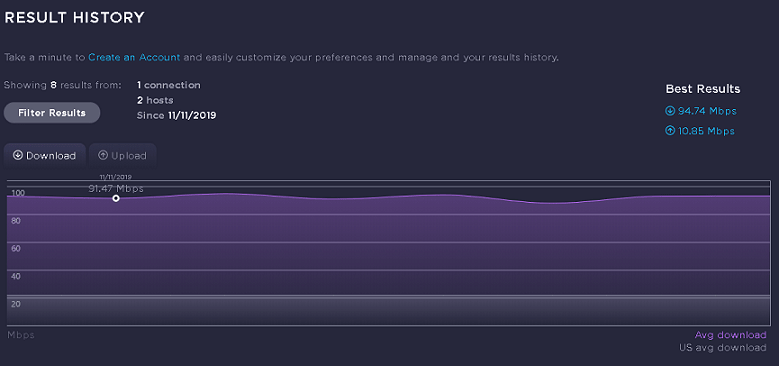
4. 결과에서는 여러번 측정시 최고 수치와 평균 수치들을 확인할 수 있습니다. 아래로 스크룰을 내려보겠습니다.
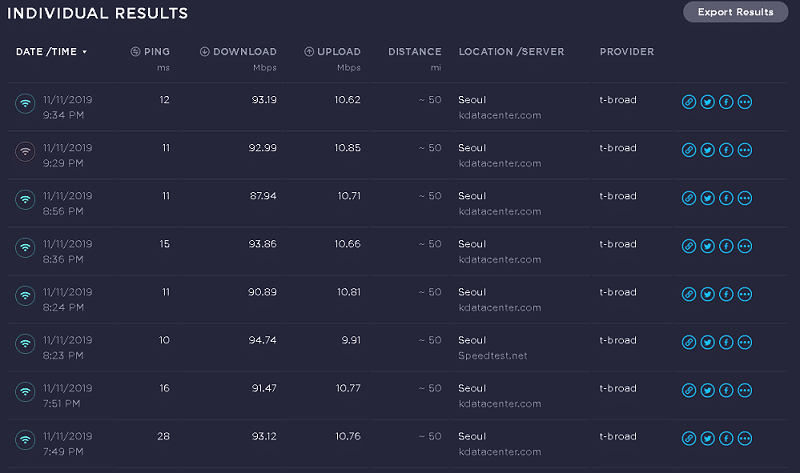
5. 스크룰을 내리면 위와 같이 개별적으로 측정된 모든 결과들을 표시해주며, 좌측부터 측정 날짜 및 시간, 핑, 다운로드 속도, 업로드 속도, DISTANCE(측정시 사용된 서버와의 거리), 위치와 서버, 인터넷 공급업체까지해서 표시를 해줍니다. 좌측에 주황색 와이파이는 위에서 측정 시 Connections을 싱글로 하여 측정한 값입니다. 전체적으로 비슷한 수치들을 보여주는군요.
인터넷 속도 측정 사이트 SPEEDTEST CLI 버전
인터넷 속도 측정 프로그램을 사용하는 방법도 있습니다. 이번에는 SPEEDTEST CLI 버전을 다운로드 받아서 속도 측정 테스트를 진행해보았습니다.
Speedtest CLI는 글로벌 서버 네트워크를 명령 줄에 제공합니다. 소프트웨어 개발자, 시스템 관리자 및 컴퓨터 애호가를 위해 개발된 Speedtest CLI는 Ookla®가 지원하는 최초의 공식 Linux 기본 Speedtest 응용 프로그램입니다. 용량은 1.8MB 정도군요.
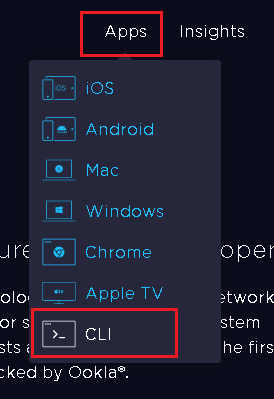
설치는 간단합니다. 위에서 SPEEDTEST.NET사이트에서 Apps > CLI 로 이동하시면 아래에 바로 설치파일이 올려져 있습니다.
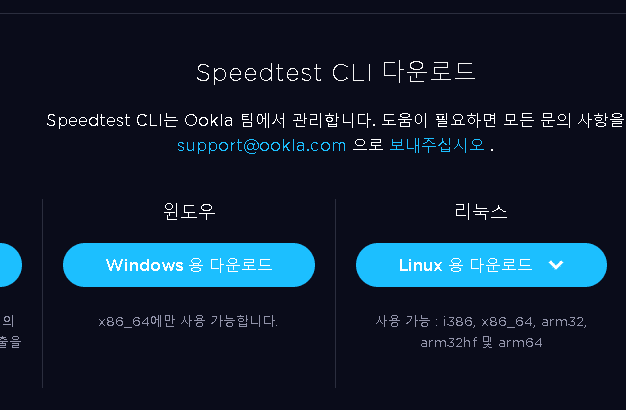
macOS , Windows , Linux , FreeBSD에서 사용이 가능합니다. 저는 Windows 용 다운로드를 통해 설치했습니다. 다운로드 받으면 압축 파일로 받아지는데 압축 해제 후 speedtest 응용프로그램과 speedtest 텍스트 파일이 있는데 speedtest 응용프로그램을 실행하시면 아래와 같이 바로 측정이 가능해집니다.
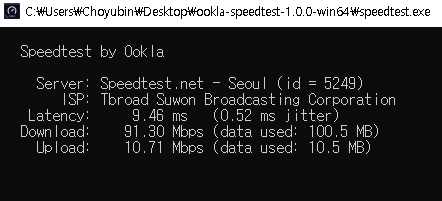
인터넷 속도 측정 방법 – CLI 버전은 위 그림과 같이 도스창에서 실행이 됩니다. 웹사이트에서 측정했던거랑 큰 차이는 없어보이네요.
Server는 웹서버 기준으로 설정이 되어있고, ISP(인터넷 제공 업체)도 표시되네요.
Latency(지연시간)은 Ping과 동일합니다. 나머지는 다운로드 업로드 속도를 Mbps로 보여주네요. 참고로 측정이 종료되면 바로 프로그램 또한 종료됩니다.
인터넷 속도 측정 사이트 2) GoogleFiber 구글 파이버
두 번째로 소개드리는 인터넷 속도 측정 사이트는 구글 파이버입니다. 구글 파이버는 광섬유 통신망/IPTV 서비스로 초고속 인터넷과 케이블 텔레비전을 제공하고, 미국에서 FTTH(fiber-to-the-premises) 서비스를 제공하고 있습니다. 그리고 인터넷 속도 측정까지 해주는 사이트도 운영하고 있죠.
http://speedtest.googlefiber.net/ 구글 파이버(GoogleFiber) Speed test 인터넷 속도 측정 홈페이지입니다.
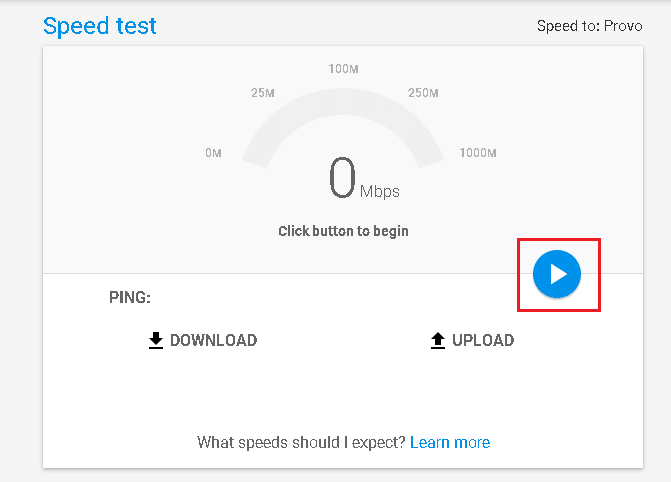
인터넷 속도 측정 방법 – 먼저 구글 파이버 Speed test에 접속하고 위와 같은 화면에서 우측 재생을 눌러 속도를 측정을 시작해보겠습니다.
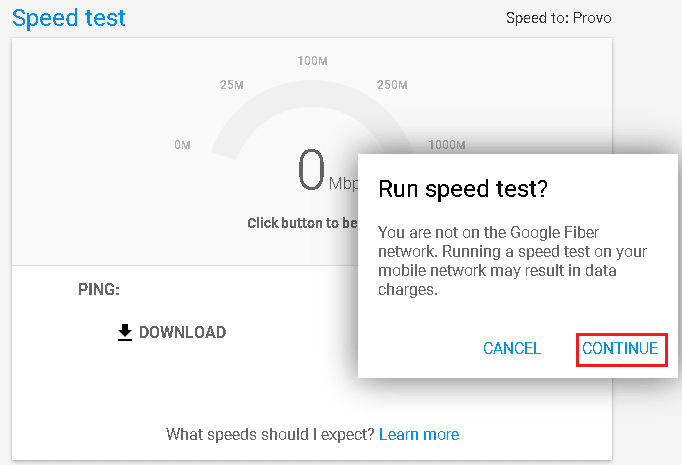
누르면 위와 같이 Run speed test? 스피드 테스트를 시작하겠냐고 물어보면 CONTINUE를 클릭하여 시작할 수 있습니다.
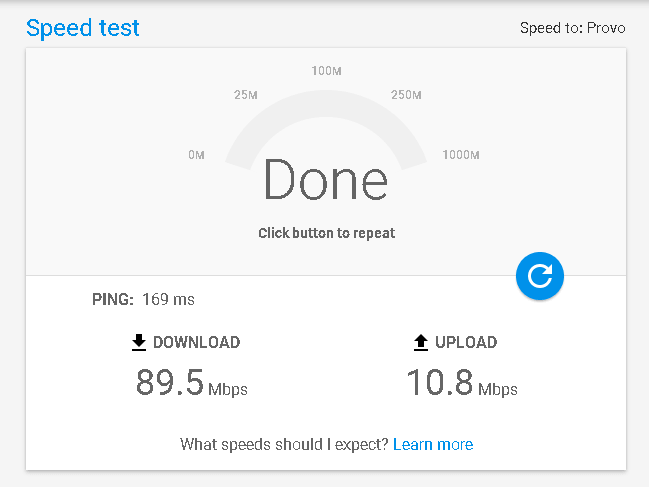
속도 측정이 모두 끝나면 위와 같이 Done(마침)이 나오고 핑 및 다운로드 속도와 업로드 속도를 Mbps로 표시해줍니다.
이렇게 해서 오늘은 인터넷 속도 측정 사이트 추천 및 인터넷 속도 측정 방법에 대하여 설명드렸습니다.
추가로 최신 랜카드 드라이버로 업데이트 시 인터넷 속도가 향상되기도 하니 오래된 랜카드 드라이버를 가지고 계시다면 아래 글을 참고하시기 바랍니다.